如何于Windows 2003 IIS6上生成CSR证书请求文件
在Windows 2003 Server上使用IIS 6生成CSR(证书签名请求)文件的过程相对简单。以下是详细的步骤指南:
步骤1:打开IIS管理器
1.点击“开始”菜单。
2.选择“管理工具”。
3.点击“Internet信息服务(IIS)管理器”。
步骤2:选择网站
1.在IIS管理器中,展开服务器名称。
2.展开“网站”节点。
3.右键点击您需要申请SSL证书的网站。
4.选择“属性”。
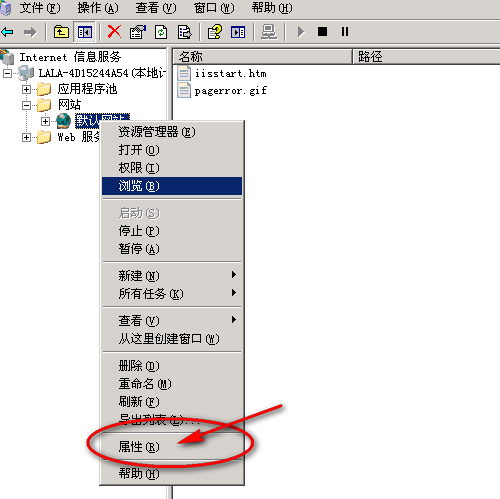
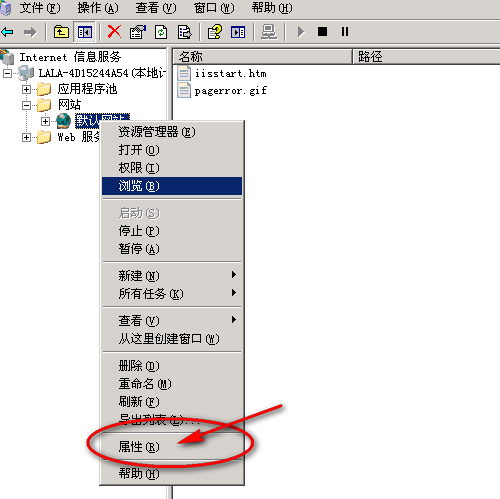
步骤3:进入目录安全性选项卡
在弹出的网站属性窗口中,找到并点击“目录安全性”选项卡。
步骤4:启动服务器证书向导
1.在“目录安全性”选项卡下,找到“安全通信”部分。
2.点击“服务器证书”按钮以启动服务器证书向导。
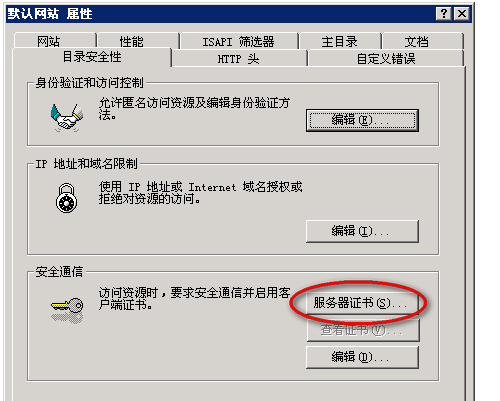
步骤5:选择创建新证书
1.在服务器证书向导中,选择“新建证书”选项。
2.点击“下一步”。
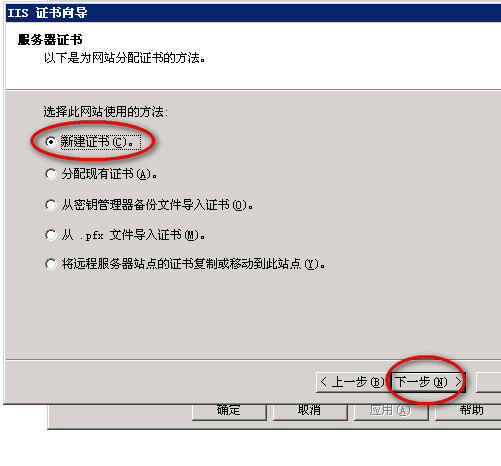
步骤6:填写证书信息
1.输入证书的“名称”,这将用于在IIS中标识此证书。
2.选择加密服务提供者,通常选择“Microsoft RSA SChannel Cryptographic Provider”。
3.设置密钥位长,建议选择2048位以增强安全性。
4.点击“下一步”。
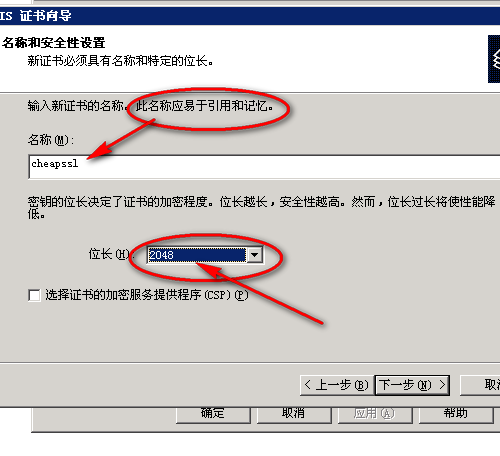
步骤7:输入证书属性
1.输入“通用名称”(Common Name),这通常是您的网站的域名,例如:www.dogssl.cn。
2.输入您的组织名称、组织单位(部门)、城市、州/省以及国家/地区代码(例:CN代表中国,US代表美国)。
3.点击“下一步”。
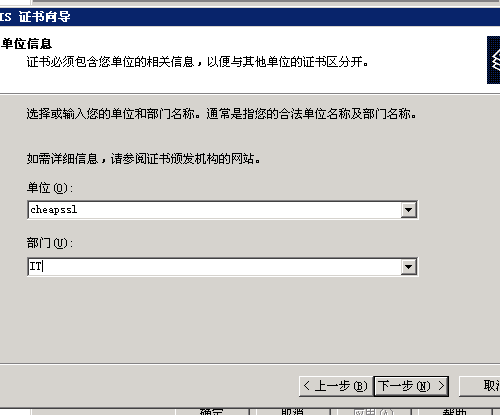
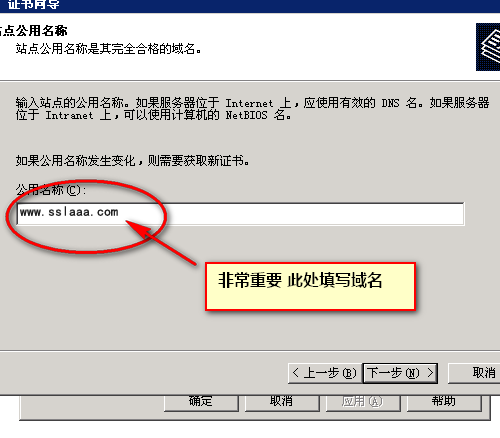
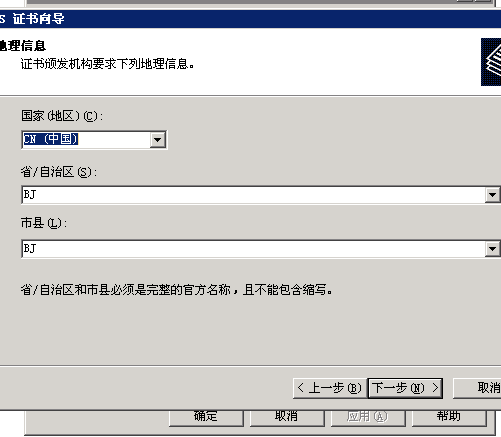
步骤8:保存证书请求文件
1.选择一个保存位置为您的证书请求文件(CSR),通常保存为.csr或.txt文件。
2.输入文件名,例如:www_dogssl_com.csr。
3.点击“下一步”完成向导。
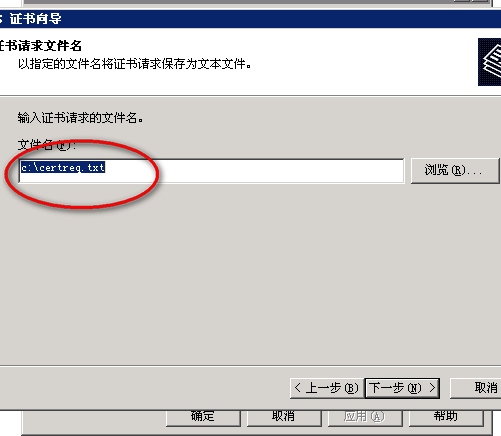
步骤9:查看并复制CSR文件内容
1.使用文本编辑器(如记事本)打开您刚刚保存的CSR文件。
2.复制文件中的全部内容,包括“-----BEGIN CERTIFICATE REQUEST-----”和“-----END CERTIFICATE REQUEST-----”行。
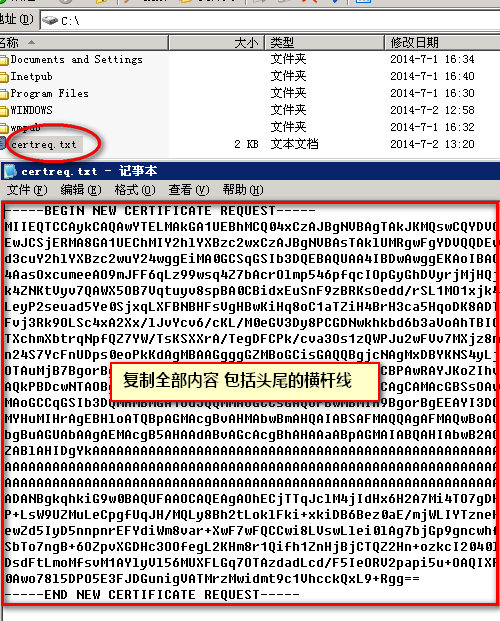
步骤10:提交CSR到证书颁发机构
1.登录到您的证书颁发机构(CA)的网站。
2.根据CA的指示,提交CSR以申请SSL证书。
3.完成CA要求的验证过程。
步骤11:安装SSL证书
一旦您从CA收到SSL证书,按照IIS 6的证书安装指南进行安装。
通过以上步骤,您应该能够在Windows 2003 Server的IIS 6上成功生成CSR文件,并准备好申请SSL证书。
Dogssl.cn拥有20年网络安全服务经验,提供构涵盖国际CA机构Sectigo、Digicert、GeoTrust、GlobalSign,以及国内CA机构CFCA、沃通、vTrus、上海CA等数十个SSL证书品牌。全程技术支持及免费部署服务,如您有SSL证书需求,欢迎联系!
3168 人参与
时间:2025-05-21 06:30:58